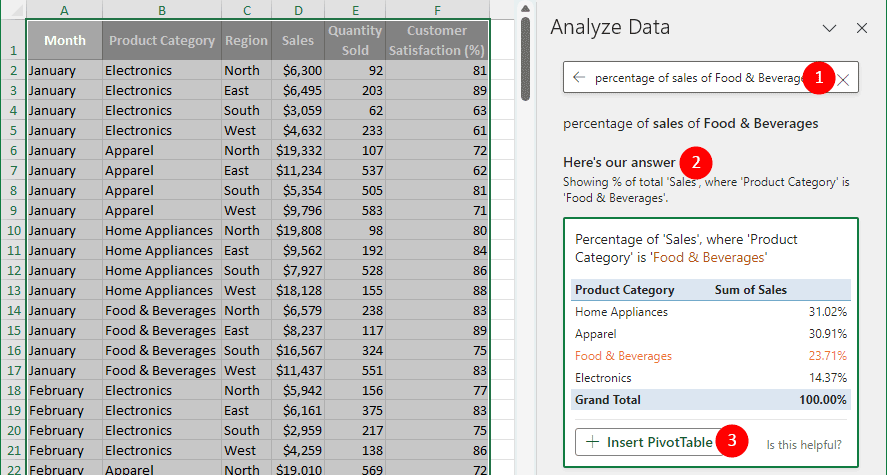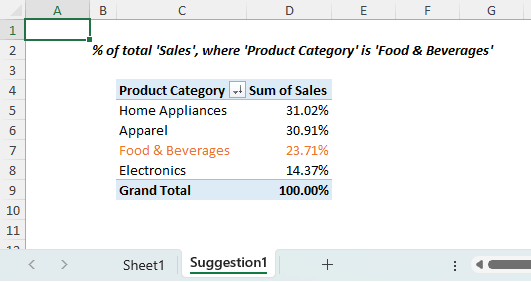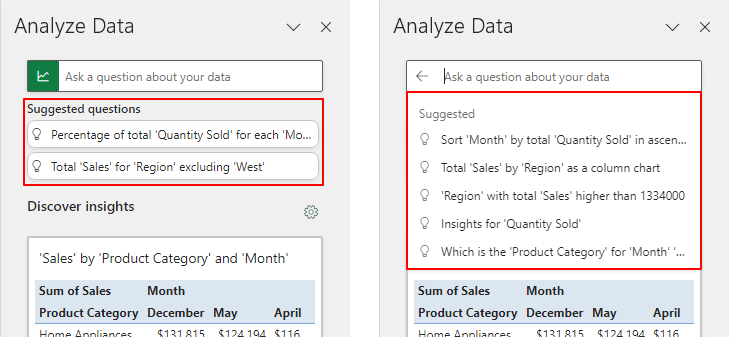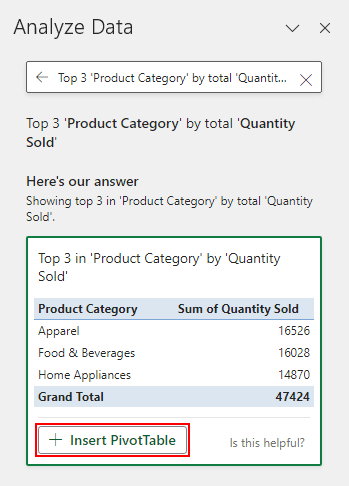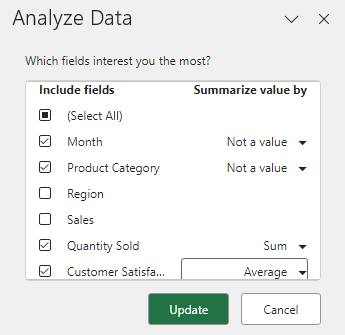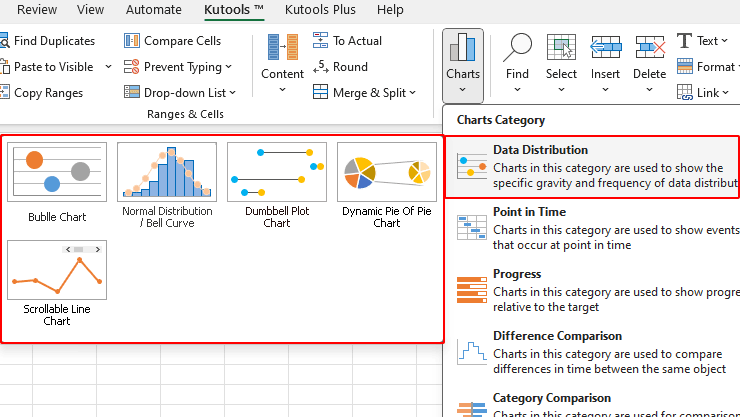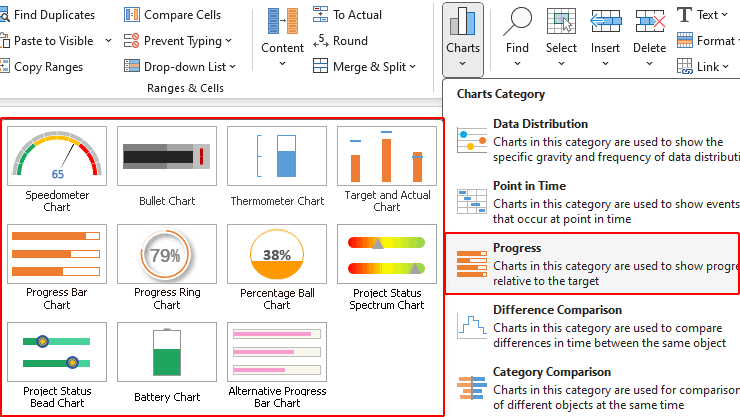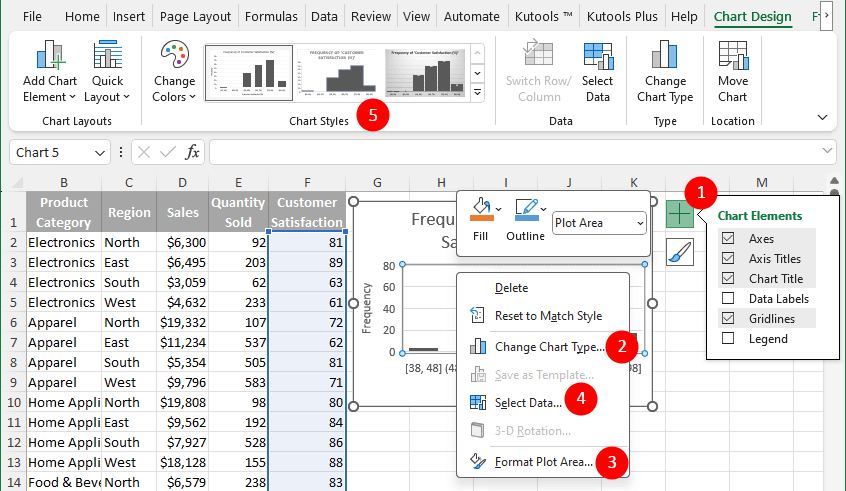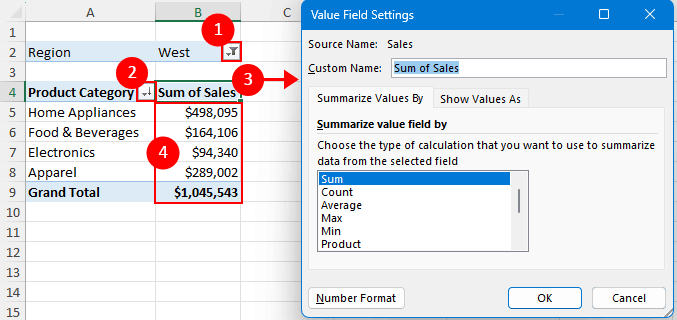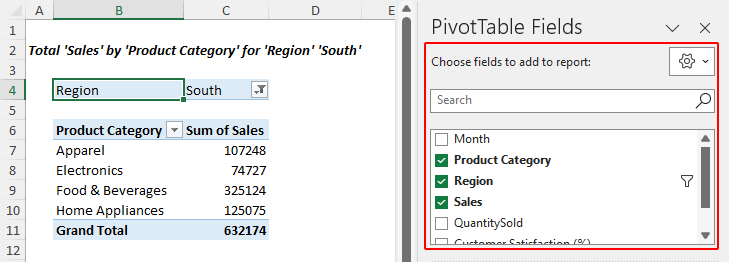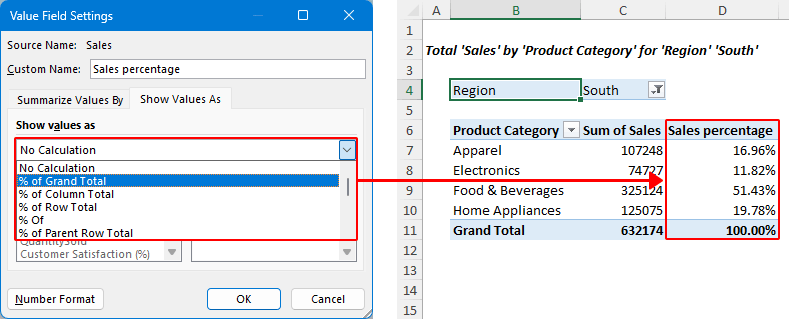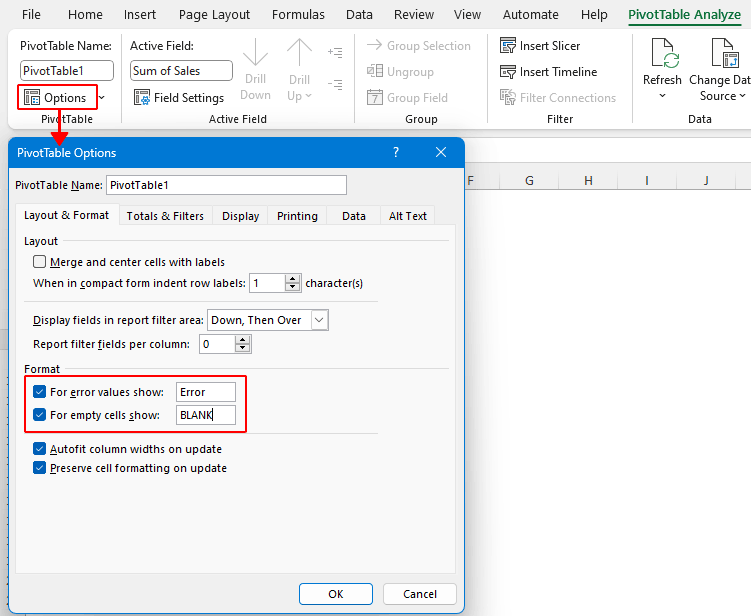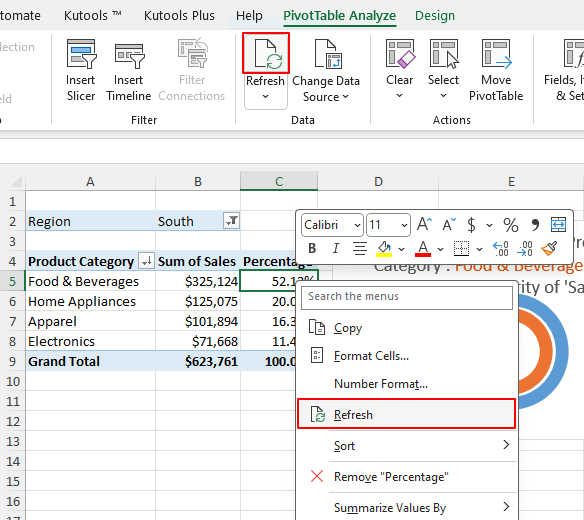Analyze Data ב-Excel: ניתוח נתונים קל עם בינה מלאכותית
ברוכים הבאים לעולם של ניתוח נתונים פשוט ב-Excel! בין אם אתם אנליסטים מנוסים או רק מתחילים, תכונת Analyze Data של Excel (שנקראה בעבר Ideas) משנה את כללי המשחק. עם יכולות מבוססות בינה מלאכותית, הכלי הזה הופך נתונים מורכבים לתובנות ברורות בקלות. נגמרו הימים של נוסחאות מסובכות ועיבוד נתונים מתיש.
מדריך זה נועד להוביל אתכם שלב אחר שלב בשימוש בתכונת Analyze Data העוצמתית, ולהפוך את תהליך הוויזואליזציה והניתוח של הנתונים לנגיש ומהנה. התכוננו למצות את מלוא הפוטנציאל של הנתונים שלכם בכמה קליקים בלבד, ולגלות תובנות שלא ידעתם שהן בהישג ידכם. בואו נצלול יחד ונגלה כיצד Analyze Data של Excel יכולה לשנות את הדרך בה אתם עובדים עם נתונים!
שימו לב כי תכונת Analyze Data ב-Excel עושה שימוש בשירותי בינה מלאכותית לניתוח הנתונים שלכם, מה שעשוי לעורר חששות בנוגע לאבטחת מידע. כדי להסיר ספקות ולספק שקיפות לגבי אופן ניהול הנתונים, מומלץ לעיין ב-Microsoft privacy statement למידע מלא.
וידאו: Analyze Data ב-Excel
מהי Analyze Data
Analyze Data של Excel, כלי מבוסס בינה מלאכותית, מהפכני בתחום ניתוח הנתונים בכך שהוא מאפשר לכם לתקשר עם הנתונים בשפה טבעית ופשוטה. תכונה זו מבטלת את הצורך בכתיבת נוסחאות מורכבות, ומאפשרת לכם לגלות ולהבין דפוסים ומגמות מורכבות בקלות. הכלי מעבד את הנתונים ומספק תובנות בסיכומים חזותיים, מזהה מגמות עיקריות ודפוסים, וכך מפשט את המורכבות של ניתוח הנתונים.
Analyze Data מפשטת את המורכבות של ניתוח נתונים ומציעה יתרונות משמעותיים, כגון יעילות מוגברת בעיבוד נתונים, ממשק ידידותי, ויכולת להפיק תובנות מעשיות במהירות. יתרונות אלו הופכים את Analyze Data לכלי חיוני הן למשתמשים מתחילים והן למנוסים ב-Excel, ומייעלים את תהליך ניתוח הנתונים בצורה עוצמתית ואינטואיטיבית.
התכונה תומכת כיום בארבעה סוגי ניתוח:
- 🥇 דירוג: ניתוח זה מזהה ומדגיש פריטים שבולטים במיוחד לעומת אחרים, ומבליט את נקודות הנתונים המרכזיות.
- 📈 מגמה: מזהה ומדגיש דפוסים עקביים לאורך סדרת נתונים בזמן, ומציג התקדמות או שינויים.
- 👤 חריג: סוג זה מתמחה בזיהוי נקודות נתונים לא שגרתיות בסדרות זמן, ומאיר חריגות.
- 👨👩👧👧 רוב: ניתוח זה חיוני לזיהוי מצבים בהם רוב הערך הכולל נובע מגורם יחיד, וממחיש השפעות מרוכזות.
היכן למצוא את Analyze Data
כדי להשתמש ב-Analyze Data, ודאו שאתם משתמשים בגרסה העדכנית ביותר של Office כמנויי Microsoft365. התכונה זמינה ב-Excel עבור Microsoft365 הן ב-Windows והן ב-Mac, וכן ב-Excel באינטרנט. "Analyze Data" זמינה למנויי Microsoft365 במגוון שפות, כולל אנגלית, צרפתית, ספרדית, גרמנית, סינית פשוטה ויפנית.
כך תאתרו את הפקודה Analyze Data:
- גשו ללשונית "בית" ב-Excel.
- הביטו בקצה הימני של הרצועה, שם תמצאו את הפקודה "Analyze Data".

השתמשו ב-Analyze Data ליצירת תרשימים / קבלת תשובות
לאחר פתיחת גליון העבודה שמכיל את הנתונים שברצונכם לנתח באמצעות "Analyze Data":
- בחרו תא בתוך טווח הנתונים שלכם.
- בלשונית "בית", לחצו על כפתור "Analyze Data".
חלונית "Analyze Data" תופיע בצד ימין של סביבת העבודה ב-Excel. חלונית זו מהווה שער עוצמתי לתובנות עמוקות בנתונים, ומאפשרת לכם לשאול שאלות מותאמות אישית, לחקור תובנות שונות ולגלות מגמות נסתרות—all דרך ממשק אינטואיטיבי וידידותי למשתמש.
מדריך פשוט לשאילת שאלות ב-Analyze Data של Excel
בעת השימוש בתכונת Analyze Data, נצלו את כוח עיבוד השפה הטבעית כדי לתקשר עם הנתונים שלכם. היכולת המתקדמת הזו מאפשרת לכם לשאול שאלות בשפה פשוטה, ממש כמו שהייתם שואלים עמית. Excel מפרש את השאלות שלכם באמצעות אלגוריתמים מתקדמים של בינה מלאכותית, חוקר את הנתונים ומציג תובנות משמעותיות בצורה חזותית.
טיפים לשאילת שאלה:
- "שאילתות פשוטות לתשובות ישירות": לקבלת תובנות מיידיות, שאלו שאלות ברורות כמו "מהן המכירות לפי אזורים" כדי להבין את התפלגות המכירות בין אזורים שונים.
- "שאילתות לדירוג מובילים": ניתן לבקש מ-Analyze Data דירוגים מסוימים, לדוגמה "מהן5 המכירות הגבוהות ביותר". כך תוכלו לזהות ולנתח במהירות את נקודות הנתונים המובילות, כמו מכירות, אזורים או מוצרים.
- "הוספת מסגרות זמן": לתובנות ממוקדות יותר, כללו מסגרות זמן בשאלותיכם, למשל "מכירות ברבעון הראשון של2023" כדי להתמקד בתקופה מסוימת.
- "שימוש במדדים ספציפיים": הגדירו את המדדים שמעניינים אתכם. לדוגמה, "מהו ממוצע המכירות לעובד" או "מה היה סך ההוצאות ביולי". שאלות אלו מספקות תובנות מספריות מדויקות.
- "הגדרת סוג התוצאה": ציינו את סוג התוצאה הרצויה, למשל "אחוז מכירות הלבשה כתרשים עוגה, תרשים קו או טבלה" כדי לקבל את התשובה בפורמט המועדף עליכם.
- "העדפות מיון": תוכלו להגדיר כיצד תרצו למיין את הנתונים בתשובה. לדוגמה, בקשו "מיין שביעות רצון לקוחות (%) לפי חודש בסדר עולה" כדי לראות מגמת שיפור.
- "שאלות השוואתיות": אם ברצונכם להשוות בין מערכי נתונים שונים, נסחו את השאלה בהתאם, כמו "כיצד מכירות2023 בהשוואה ל-2022".
- "שילוב גורמים לניתוח מקיף": להעמקה, שלבו גורמים שונים בשאלה אחת. לדוגמה, "מהו ממוצע שביעות רצון הלקוחות לאלקטרוניקה באזור הצפון"—שילוב של קטגוריית מוצר, אזור ומדד שביעות רצון.
- "מילות מפתח לתובנות כלליות": אם אינכם בטוחים מה לשאול, השתמשו במילת מפתח עם "תובנות", כמו "תובנות כמות", כדי לקבל סקירה כללית של אותו היבט בנתונים.
שלבים לשאילת שאלות וקבלת תשובות:
- הקלידו את שאלתכם בתיבת ה-"query".
- לחצו על "Enter" לקבלת תשובות, ש-"Analyze Data" יציג בצורה חזותית כגון תרשימים או טבלאות בקטע Here’s our answer.
- בחרו את התשובה שהכי מתאימה לשאלתכם, ולחצו על כפתור "+ הוסף PivotTable" כדי להוסיף את טבלת הצירים המתאימה לחוברת העבודה שלכם.
טיפ: ייתכן שהכפתור ישתנה ויופיע כ-"+ הוסף תרשים" או "+ הוסף PivotChart" בהתאם לסוג התשובה.
תוצאה
- כאשר אתם מוסיפים PivotTable או PivotChart באמצעות תכונת "Analyze Data", Excel יוצר גליון עבודה חדש עבורם, כפי שמוצג להלן.
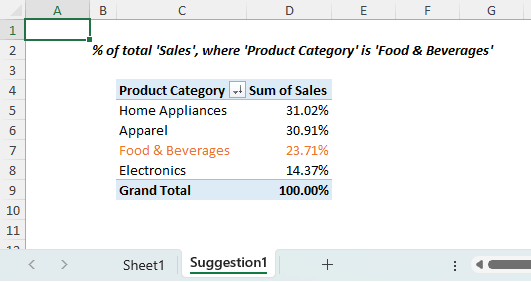
- אם תוסיפו תרשים רגיל, הוא יוכנס ישירות לגליון העבודה המקורי שלכם, ללא יצירת גליון חדש.
אין לכם שאלה מסוימת? (גלו אפשרויות בנתונים שלכם)
אם אתם ניגשים לנתונים שלכם ללא שאלה מסוימת, או מעוניינים לחקור את הנתונים ולגלות מה אפשרי, תוכלו לנסות try personalized suggested questions או לגלות discover personalized visual summaries, trends, and patterns:
נסו שאלות מוצעות מותאמות אישית
Excel יוצר אוטומטית שאלות רלוונטיות לנתונים שלכם, שמוצגות מתחת לתיבת השאילתה. ככל שתשתמשו בתיבת הקלט, יופיעו הצעות נוספות, המותאמות למאפייני מערך הנתונים שלכם.
- בחרו את השאלה שמעניינת אתכם מהרשימה שמוצגת מתחת לתיבת השאילתה או מהצעות נוספות שמופיעות תוך כדי אינטראקציה עם תיבת הקלט.
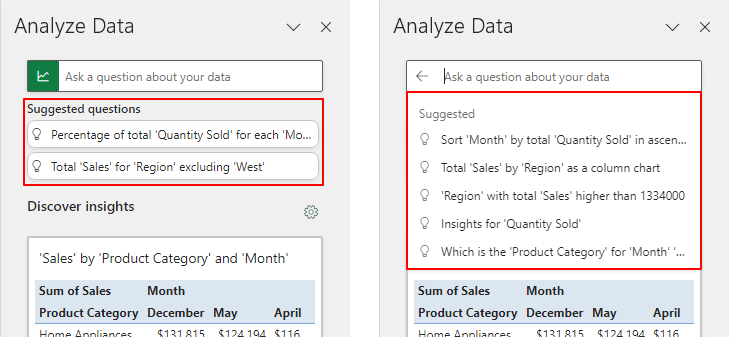
- עם תשובות שמוצגות בצורה חזותית, כמו תרשימים או טבלאות, בקטע "Here's our answer", בחרו תשובה שמוצאת חן בעיניכם ולחצו על כפתור "+ הוסף PivotTable" כדי להוסיף את הטבלה המתאימה לחוברת העבודה שלכם.
טיפ: ייתכן שהכפתור ישתנה ויופיע כ-"+ הוסף תרשים" או "+ הוסף PivotChart" בהתאם לסוג התשובה.
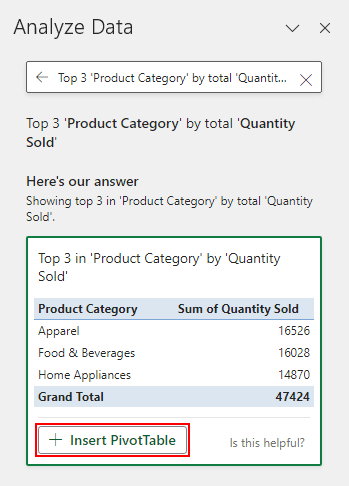
גלו סיכומים חזותיים, מגמות ודפוסים מותאמים אישית
בקטע "Discover insights", גלו תובנות חזותיות שנוצרו אוטומטית עם Analyze Data של Excel. תכונה זו גם יוצרת סיכומים חזותיים אוטומטיים לנתונים שלכם, ומפשטת את תהליך החקירה של הנתונים מזוויות שונות, כך שתוכלו לגלות תובנות נסתרות בקלות. פשוט בחרו תובנה שמוצאת חן בעיניכם ולחצו על כפתור "+ הוסף" כדי להוסיף את הטבלה או התרשים המתאימים לחוברת העבודה שלכם. טיפ: לחצו על סמל הגלגל שיניים
| 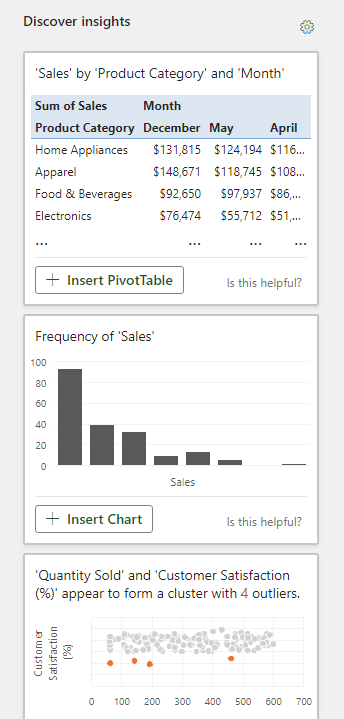 |
תוצאה
- כאשר אתם מוסיפים PivotTable או PivotChart באמצעות Analyze Data, Excel יוצר גליון עבודה חדש עבורם, כפי שמוצג להלן.
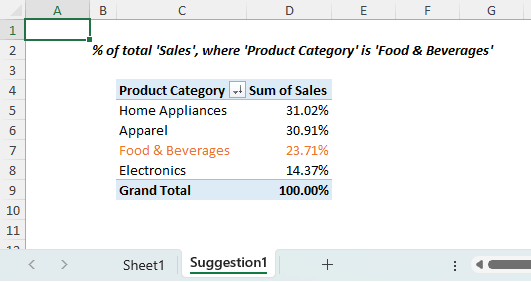
- אם תוסיפו תרשים רגיל, הוא יוכנס ישירות לגליון העבודה המקורי שלכם, ללא יצירת גליון חדש.
(AD) שדרגו את Analyze Data של Excel עם Kutools for Excel
למרות שתכונת Analyze Data של Excel מציעה יכולות ניתוח נתונים עוצמתיות, היא אינה כוללת תרשימים מתקדמים כמו תרשים גאנט או תרשים בועה. Kutools for Excel משלים את החסר, ומציע מעל60 כלים למשימות נתונים מתקדמות ואפשרויות תרשום מגוונות.
Download and explore Kutools for Excel. שדרגו את ניתוח הנתונים שלכם כבר היום!
התאמה אישית של התרשימים או טבלאות הצירים שנוצרו על ידי Analyze Data
Excel מעניק לכם גמישות מלאה לשנות את טבלאות הצירים והתרשימים שיצרתם באמצעות Analyze Data. תוכלו לעצב אותם, לשנות את הסגנון, לשנות שמות כותרות ברירת מחדל, ואף להוסיף שדות נוספים. כך תוכלו להתאים את טבלאות הצירים והתרשימים שנוצרו אוטומטית לצרכי הניתוח הספציפיים שלכם—בין אם בשינוי אופן סיכום הערכים או אופן הצגתם.
בצעו התאמות בתרשימים
התאמה אישית של תרשימים ב-Excel היא פשוטה ומאפשרת רמה גבוהה של התאמה לצורכי הוויזואליזציה שלכם. הנה כמה דרכים עיקריות לבצע התאמות בתרשימים:
- כדי "להוסיף או להסיר רכיבי תרשים" (כולל כותרות, תוויות ופרטים נוספים), בחרו את התרשים ולחצו על סימן הפלוס שמופיע בפינה הימנית העליונה של התרשים.
- לחצו באמצעות לחצן ימני על התרשים ובחרו "שנה סוג תרשים" כדי "לשנות את סגנון התרשים" (למשל, תרשים קו או עוגה) שיתאים לנתונים שלכם.
- לחצו באמצעות לחצן ימני על כל רכיב בתרשים (כמו צירים, מקרא או סדרות נתונים) ובחרו "עיצוב" (למשל, עיצוב אזור התרשים) כדי "לעצב אותו", "להתאים צבעים", "גופנים" ועוד.
- לחצו באמצעות לחצן ימני על התרשים ובחרו "בחר נתונים" כדי "לשנות את הנתונים שעליהם מבוסס התרשים".
- השתמשו באפשרויות "סגנונות תרשים" בלשונית "עיצוב תרשים" (או "עיצוב" אם זה PivotChart) כדי "לשנות במהירות את מראה התרשים".
טיפ נוסף: לקבלת אפשרויות עיצוב נוספות לתרשימים, לחצו פעמיים על כל רכיב בתרשים. פעולה זו תפתח את חלונית Format בצד ימין של Excel, שם תמצאו אפשרויות התאמה רבות לכל רכיב בתרשים.
בצעו התאמות בטבלאות צירים
בקטעים הבאים נסקור שני תחומים עיקריים בהתאמה אישית של PivotTable: Direct adjustments you can make within the PivotTable itself, כגון סינון, מיון ושינוי עמודות חישוב; ו-Advanced customizations using the PivotTable Fields pane, שמאפשרות התאמות מפורטות וממוקדות לשיפור ניתוח הנתונים שלכם.
סננו, מיין והתאימו חישובים בקלות ישירות ב-PivotTable שלכם
בלחיצה על רכיב בתוך ה-PivotTable, תוכלו לגשת בקלות ולשנות תכונות שונות.
- בחרו את סמל המסנן
 בכותרות ה-PivotTable כדי "לסנן עבור פריטים מסוימים או קריטריונים מרובים".
בכותרות ה-PivotTable כדי "לסנן עבור פריטים מסוימים או קריטריונים מרובים". - בחרו את סמל המיון
 כדי "לסדר את הנתונים" ב-PivotTable לפי הצורך.
כדי "לסדר את הנתונים" ב-PivotTable לפי הצורך. - לחצו פעמיים על כותרת עמודת החישוב כדי לפתוח את תיבת הדו-שיח "הגדרות שדה ערך", שם תוכלו לשנות את שם העמודה ולבחור סוגי חישוב שונים.
טיפ: בתוך תיבת הדו-שיח, תוכלו גם להגדיר פורמט מספר מסוים. בלשונית "הצג ערך כ", ניתן להציג ערכים בדרכים שונות, למשל כאחוז מהסך הכולל.
- לחצו פעמיים על כל אחת מתוצאות החישוב כדי לחלץ את הנתונים הגולמיים ששימשו לחישוב זה.
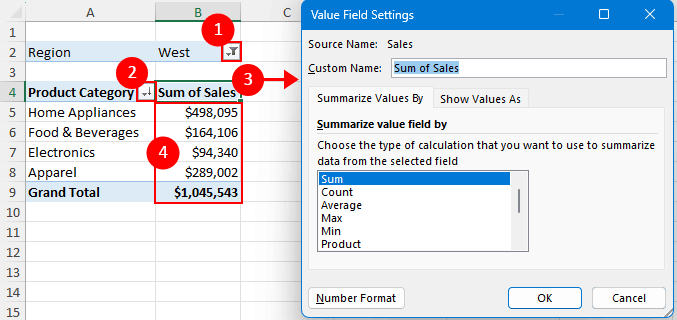 טיפ נוסף: חקרו אפשרויות התאמה נוספות בלחיצה ימנית על תא בתוך ה-PivotTable, או בשימוש בתכונות בלשונית PivotTable Analyze שברצועה.
טיפ נוסף: חקרו אפשרויות התאמה נוספות בלחיצה ימנית על תא בתוך ה-PivotTable, או בשימוש בתכונות בלשונית PivotTable Analyze שברצועה.
שימוש בחלונית השדות להתאמות מפורטות ב-PivotTable ו-PivotChart
כאשר תבחרו PivotTable או PivotChart, תופיע בצד ימין של המסך חלונית "שדות PivotTable / PivotChart". חלונית זו מספקת מגוון אפשרויות התאמה נוספות, ומאפשרת ניתוח נתונים מדויק ומעמיק יותר.
- סמנו את תיבת הסימון לצד כל שם שדה בתיבת "בחר שדות להוספה לדוח" כדי להוסיף שדות ל-PivotTable. טיפ: הסרת הסימון תסיר את השדה המתאים.
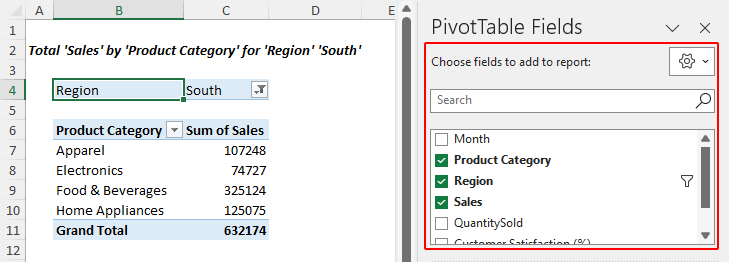
- גררו את אותו שדה יותר מפעם אחת לאזור "ערכים", ואז בחרו את השדה החדש ובחרו "הגדרות שדה ערך" כדי להציג חישובים שונים.

- בתיבת הדו-שיח "הגדרות שדה ערך", עברו ללשונית "הצג ערכים כ" ובחרו אפשרות להצגת ערכים בפורמטים שונים, כמו אחוז מהסך הכולל. צילום המסך למטה ממחיש זאת עם שדה המכירות השני שמוצג כאחוז.
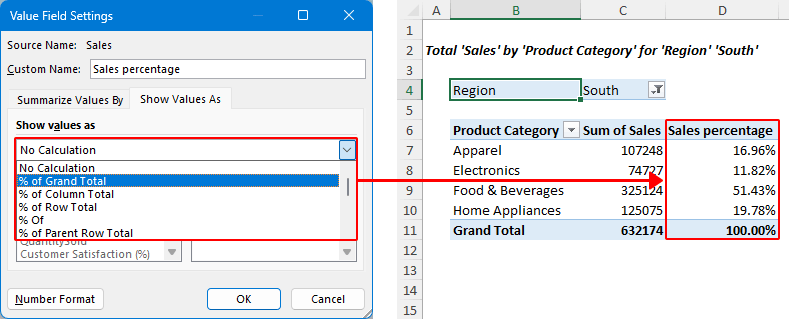
- סדרו מחדש שדה על ידי לחיצה עליו ושימוש בפקודות כמו "הזז למעלה", "הזז למטה", "הזז להתחלה", "הזז לסוף" ועוד.

- שנו את אופן הצגת שגיאות ותאים ריקים על ידי בחירה בכל מקום ב-PivotTable, מעבר ללשונית "PivotTable Analyze" ובחירה ב-"אפשרויות" בקבוצת "PivotTable". בתיבת הדו-שיח שתופיע, תחת הלשונית "פריסה ועיצוב", סמנו את התיבה "הצג ערכים לשגיאות / תאים ריקים" והקלידו את הערך שברצונכם להציג.
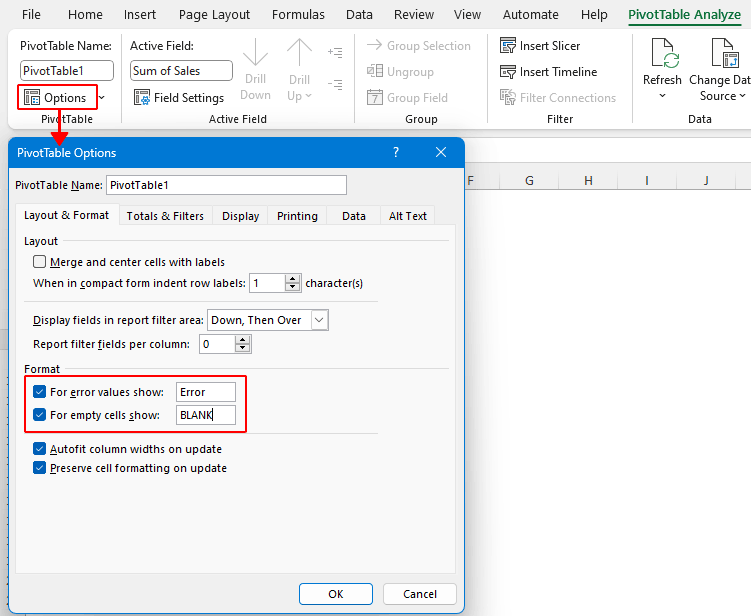 טיפ נוסף: להתאמות נוספות, בחרו כל שדה בקטע "גרור שדות בין האזורים למטה", או חקרו את לשונית "PivotTable Analyze" שברצועה.
טיפ נוסף: להתאמות נוספות, בחרו כל שדה בקטע "גרור שדות בין האזורים למטה", או חקרו את לשונית "PivotTable Analyze" שברצועה.
עדכון תוצאות Analyze Data כאשר הנתונים משתנים
הערה: כדי להיערך להרחבת נתונים צפויה (כגון הוספת שורות חדשות מתחת לטבלה הנוכחית), מומלץ להמיר את טווח הנתונים שלכם לטבלה רשמית של Excel. ניתן לעשות זאת על ידי לחיצה על "Ctrl" + "T" ואז "Enter". לאחר מכן, ודאו הרחבה אוטומטית דרך "אפשרויות" > "בדיקת איות" > "אפשרויות תיקון אוטומטי" > "עיצוב אוטומטי תוך כדי הקלדה" וסמנו את האפשרויות “כלול שורות ועמודות חדשות בטבלה” ו-“מלא נוסחאות בטבלאות ליצירת עמודות מחושבות”. כך, כל שורה חדשה שתתווסף תיכלל אוטומטית בטבלה.
בעת השימוש בתכונת "Analyze Data" ב-Excel, ההתנהגות של תרשימים וטבלאות צירים בתגובה לשינויים בנתונים משתנה:
- "תרשימים": אם הוספתם תרשים באמצעות Analyze Data, הוא יתעדכן אוטומטית כאשר הנתונים הבסיסיים משתנים. זאת משום שתרשימים ב-Excel מקושרים דינמית למקורות הנתונים שלהם.
- "PivotTables": לעומת זאת, טבלאות צירים אינן מתעדכנות אוטומטית כאשר נתוני המקור משתנים. כדי לשקף את הנתונים העדכניים, יש לרענן את הטבלה ידנית—בלחיצה ימנית בתוך ה-PivotTable ובחירה ב-"רענן", או באמצעות כפתור "רענן" בקבוצת "נתונים" תחת לשונית "PivotTable Analyze".
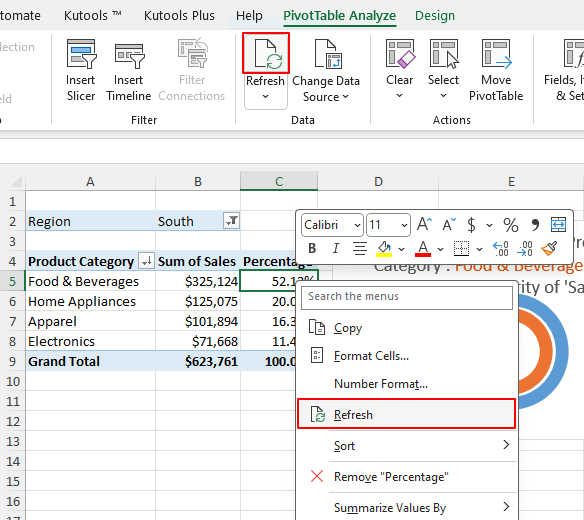
הערה: חשוב לזכור הבדל זה לשמירה על דיוק בניתוח הנתונים והמצגות שלכם.
מגבלות Analyze Data
למרות ש-Analyze Data עוצמתית, יש לה מגבלות:
- מגבלה על מערכי נתונים גדולים: Analyze Data אינה יכולה לעבד מערכי נתונים הגדולים מ-1.5 מיליון תאים. כרגע אין פתרון ישיר, אך ניתן לסנן את הנתונים ולהעתיקם למיקום חדש לניתוח.
- שיקולי מבנה נתונים: לתוצאות מיטביות, Analyze Data פועלת בצורה הטובה ביותר עם נתונים מובנים בטבלה. נתונים מורכבים או לא מובנים עשויים לדרוש עיבוד נוסף, למשל באמצעות Power Query לארגון וניתוח יעילים יותר.
- התמודדות עם תאריכים כמחרוזות: תאריכים בפורמט מחרוזת, כמו "2024-01-01", נחשבים לטקסט. כדי לנתח אותם כתאריכים, צרו עמודה חדשה באמצעות הפונקציות DATE או DATEVALUE ופורמטו אותה בהתאם.
- בעיה במצב תאימות: Analyze Data אינה תואמת ל-Excel במצב תאימות (פורמט .xls). כדי להשתמש בתכונה, שמרו את הקובץ בפורמט .xlsx, .xlsm או .xlsb.
- אתגר עם תאים ממוזגים: תאים ממוזגים מסבכים את ניתוח הנתונים ועלולים לבלבל את הבינה המלאכותית. למשימות כמו יישור כותרת דוח למרכז, בטלו את המיזוג והשתמשו באפשרות "מרכז" בקבוצת "יישור" בלשונית הבית.
- חוסר יכולת לבצע פעולות חשבוניות בין עמודות: Analyze Data אינה יכולה לבצע חישובים בין נתונים משתי עמודות שונות. היא יכולה לבצע חישובים בתוך עמודה (כמו סכום וממוצע), אך לא בין עמודות. לחישובים כאלה, השתמשו בנוסחאות הרגילות של Excel בגליון העבודה.
- מגבלות בינה מלאכותית: רכיב הבינה המלאכותית של Analyze Data עשוי להתקשות להבין שדות מסוימים או לאחד נתונים שלא לצורך.
Analyze Data ב-Excel מהווה התקדמות משמעותית בניתוח נתונים, ומשלבת קלות שימוש עם עומק. על ידי הבנת היכולות והמגבלות שלה ולמידה כיצד לשאול את השאלות הנכונות, תוכלו למצות את מלוא העוצמה של הבינה המלאכותית ולקבל החלטות מושכלות על בסיס הנתונים שלכם. אני מקווה שמדריך זה יסייע לכם. אם תרצו לגלות עוד טיפים וטריקים ל-Excel, אנא לחצו כאן למאגר המקיף שלנו הכולל אלפי מדריכים.
הכלים הטובים ביותר לפריון עבודה ב-Office
Kutools for Excel - עוזר לך להבליט את עצמך מהקהל
| 🤖 | עוזר KUTOOLS AI: מהפכה בניתוח נתונים בהתבסס על: ביצוע אינטליגנטי | יצירת קוד | יצירת נוסחאות מותאמות אישית | ניתוח נתונים ויצירת תרשימים | קריאה לפונקציות Kutools… |
| תכונות פופולריות: מצא, הדגש או זיהוי כפילויות | מחיקת שורות ריקות | שילוב עמודות או תאים ללא אובדן נתונים | עיגול ללא נוסחה ... | |
| VLookup מתקדם: קריטריונים מרובים | ערכים מרובים | על פני מספר גליונות | חיפוש עמום... | |
| רשימה נפתחת מתקדמת: רשימה נפתחת קלה | רשימה נפתחת תלוית | רשימה נפתחת עם בחירה מרובה... | |
| מנהל עמודות: הוספת מספר מסוים של עמודות | הזזת עמודות | שינוי מצב הנראות של עמודות מוסתרות | השוואת עמודות לבחירת תאים זהים ושונים ... | |
| תכונות מובילות: מיקוד רשת | תצוגת עיצוב | שורת נוסחאות משופרת | מנהל חוברת עבודה וגיליונות | ספריית טקסט אוטומטי (טקסט אוטומטי) | בורר תאריך | מיזוג גליונות עבודה | הצפנה/פענוח תאים | שליחת דוא"ל לפי רשימה | סינון מתקדם | סינון מיוחד (סנן תאים עם גופן מודגש/נטוי/קו חוצה...) ... | |
| 15 סטים כלים מובילים: 12 כלים לטקסט (הוסף טקסט, מחק תווים מסוימים ...) | מעל 50 סוגי תרשימים (תרשים גאנט ...) | מעל 40 נוסחאות מעשיות (חישוב גיל על פי תאריך לידה ...) | 19 כלים להכנסה (הכנס קוד QR, הכנס תמונה ממסלול ...) | 12 כלים להמרה (המרה למילים, המרת מטבע ...) | 7 כלים למיזוג והפרדה (מיזוג מתקדם של שורות, הפרדת תאים באקסל ...) | ... ועוד |
Kutools for Excel מצויד ביותר מ-300 תכונות, מבטיח שהדברים שאתה זקוק להם הם רק במרחק לחיצה אחת...
Office Tab - אפשר קריאה ועריכה בטאבים בתוך Microsoft Office (כולל Excel)
- תוך שנייה אחת תוכל לעבור בין עשרות מסמכים פתוחים!
- חוסך מאות הקלקות בעכבר עבורך מדי יום, תאמר שלום ליד עכבר.
- מעלה את התפוקה שלך ב-50% בעת צפייה ועריכת מסמכים מרובים.
- מביא את הטאבים האפקטיביים ל-Office (כולל Excel), בדיוק כמו ב-Chrome, Edge ו-Firefox.
תוכן העניינים
- וידאו: Analyze Data ב-Excel
- מהי Analyze Data
- היכן למצוא את Analyze Data
- כיצד להשתמש ב-Analyze Data ליצירת תרשימים / קבלת תשובות
- מדריך פשוט לשאילת שאלות ב-Analyze Data של Excel
- אין לכם שאלה מסוימת? (גלו אפשרויות בנתונים שלכם)
- התאמה אישית של התרשימים או טבלאות הצירים שנוצרו על ידי Analyze Data
- בצעו התאמות בתרשימים
- בצעו התאמות בטבלאות צירים
- עדכון תוצאות Analyze Data כאשר הנתונים משתנים
- מגבלות Analyze Data
- מאמרים קשורים
- כלי הפרודוקטיביות הטובים ביותר למשרד
- הערות